Vytváření a nasazování marketingových stránek
Tip
Pokud si chcete bezplatně vyzkoušet Dynamics 365 Customer Insights, můžete si zaregistrovat 30denní zkušební verzi.
Důležité
Tento článek se týká pouze odchozího marketingu.
Marketingová stránka je webová stránka, která obvykle zahrnuje formulář pro registraci osob pro nabídku, aktualizaci kontaktních údajů, správu odběrů seznamů pošty a další. Aplikace Dynamics 365 Customer Insights - Journeys automaticky zachytí veškeré informace odeslané prostřednictvím marketingové stránky a okamžitě je zapíše do vaší databáze zákazníků.
Marketingové stránky se integrují s mnoha dalšími funkcemi řešení Dynamics 365 Customer Insights - Journeys, včetně e-mailového marketingu, cest zákazníka, analýzy chování, určování skóre zájemců a analýzy výsledků, a rozšiřují možnosti těchto funkcí.
Důležité
Funkce marketingové stránky popsaná v tomto tématu vyžaduje, abyste měli portál Power Apps přidružený k vaší instanci Dynamics 365 Customer Insights - Journeys. Pokud se váš správce rozhodl nainstalovat aplikaci Customer Insights - Journeys bez portálu, funkce popsané v tomto tématu vám nebudou k dispozici. Pokud se pokusíte přejít s marketingovou stránkou do ostrého nasazení, aniž byste měli k dispozici portál, budete upozorněni na problém a nabídne se vám možnost nainstalovat portál, pokud chcete (jsou zapotřebí práva správce).
Všimněte si však, že jednoduché výchozí centrum odběru je k dispozici, i když nemáte portál. Tato stránka je hostována vaším serverem Dynamics 365 Customer Insights - Journeys a lze ji přizpůsobit pomocí funkcí popsaných v tomto tématu. Další informace: Výchozí centrum předplatného.
Přehled: Jak vytvořit novou marketingovou stránku a uvést ji do ostrého provozu
Celý proces vytvoření nové marketingové stránky a jejího zpřístupnění na webu probíhá v následujících fázích:
Přejděte na Odchozí marketing>Internetový marketing>Marketingové stránky a výběrem Nová na panelu příkazů začněte vytvářet novou stránku.
Zvolte šablonu stránky, která vytvoří počáteční návrh stanovením typu stránky, rozložení sloupců a ukázkového obsahu.
Přidejte a upravte obsah stránky. Použijte grafický editor k přetažení nových prvků stránky do návrhu (včetně formulářů, textu, obrázků a dalších položek) a editor HTML k přidání dalších funkcí, vlastních stylů a skriptů. Možná bude nutné vytvořit nové formuláře, ale zpravidla budete moci použít již existující.
Když jste s návrhem spokojeni, vyberte Zkontrolovat chyby na panelu příkazů a proveďte kontrolu požadovaného obsahu a výskytu technických chyb. Při zjištění problému si přečtěte popis, vyřešte problém a znovu proveďte kontrolu. Tento postup opakujte, dokud stránka úspěšně neprojde kontrolou chyb.
Na panelu příkazů vyberte Uložit. Stránka je nyní ověřená a uložená ve vašem systému, ale stále není dostupná na webu. Výběrem možnosti Přejít na ostrý provoz publikujte stránku pomocí funkcí portálu Power Apps, kde bude dostupná na veřejné adrese URL. Nyní jste připraveni začít ji propagovat vkládáním odkazů na tuto stránku do marketingových e-mailových zpráv, bannerů, příspěvků na sociálních sítích a dalších marketingových iniciativ.
Další informace: Návrh digitálního obsahu
Zbývající část tohoto tématu poskytuje další informace o těchto krocích, včetně pokynů pro práci s formuláři a poli formulářů, pro integraci marketingových stránek do e-mailů a cest zákazníka a pro čtení a interpretaci výsledků.
Typy marketingových stránek
Existují tři základní typy marketingových stránek:
- Cílové stránky
Cílové stránky představují webovou stránku se vstupním formulářem, který mohou návštěvníci použít k registraci pro stažení, slevu, distribuční seznam pošty nebo jinou výhodu zadáním svých kontaktních údajů. Když návštěvník odešle formulář, aplikace Dynamics 365 Customer Insights - Journeys automaticky uloží zadané hodnoty do vaší databáze, přičemž podle potřeby vytvoří nové nebo aktualizuje existující záznamy. - Centra odběrů
Veškeré marketingové e-mailové zprávy musí obsahovat odkaz na centrum odběrů, do kterého mohou příjemci pošty přejít, aby zrušili odběr, zvolili jiné seznamy pro odběr nebo aktualizovali své kontaktní údaje. Můžete zvolit, které seznamy pošty budou zahrnuty do jednotlivých center odběrů, ale všechna centra odběrů budou také obsahovat zaškrtávací políčko, které může návštěvník použít k vyjádření nesouhlasu se zasíláním všech marketingových e-mailů. - Přeposlání příteli
Pokud chcete příjemcům vašich marketingových e-mailových zpráv umožnit přeposílání těchto zpráv přátelům, které by také mohly zajímat vaše nabídky, vytvořte marketingovou stránku pro přeposílání přátelům a zahrňte odkazy na tuto stránku do marketingových e-mailových zpráv. Dynamics 365 Customer Insights - Journeys sleduje, když zprávy přepošlou kontakty používající formulář přeposlání příteli ale nikoli, když kontakty zprávu jednoduše přepošlou pomocí svého standardního e-mailového klienta. Zprávy přeposílané pomocí e-mailového klienta budou obsahovat webový maják a přizpůsobené odkazy původního příjemce, takže vaše e-mailové výsledky budou zobrazovat veškeré interakce s těmito přeposlanými zprávami, jako je to provedeno také původním příjemcem. Pokud však kontakt použije formulář přeposlání příteli, aplikace Dynamics 365 Customer Insights - Journeys vygeneruje nový webový maják a přizpůsobené přesměrovací odkazy pro každou přeposílanou zprávu. Příjemci e-mailů zaslaných pomocí funkce přeposlání příteli také neuvidí žádné individuálně přizpůsobené informace, které byly určeny původnímu příjemci. Z důvodu ochrany osobních údajů jsou veškerá data zadaná do formuláře přeposlání příteli po uplynutí 30 dnů odstraněna, takže se nevytvoří žádné nové záznamy pro kontakt nebo zájemce, pokud se příjemce přeposlání nerozhodne zaregistrovat u vaší organizace pomocí cílové stránky.
Aplikace Dynamics 365 Customer Insights - Journeys také zahrnuje Customer Voice (pro pořádání online průzkumů) a Správu akcí (která zahrnuje plně vybavený web akcí poskytující informace o akcích a registraci na akce). Ty stejně jako marketingové stránky představují interaktivní webové stránky, které se spouštějí jako portály Power Apps, a fungují podobně jako marketingové stránky, avšak jsou specializovanější, takže s nimi budete pracovat odlišným způsobem. Další informace: Nastavení webu akcí a Vytváření a pořádání online průzkumů
Vytváření, zobrazování a správa marketingových stránek
Vytvoření nové marketingové stránky
Chcete-li vytvořit novou marketingovou stránku, postupujte některým z následujících způsobů:
Přejděte na Odchozí marketing>Internetový marketing>Marketingové stránky a poté na úplný seznam všech stránek, které jsou aktuálně dostupné na vašem webu, a následně na panelu příkazů vyberte +Nová. Nejprve budete požádáni o výběr šablony, která určuje typ stránky a rozložení sloupců a může také poskytovat ukázkový obsah. Poté se přesunete do návrháře obsahu, ve kterém můžete začít navrhovat stránku.
Když pracujete na marketingové e-mailové zprávě nebo cestě zákazníka, přidejte dlaždici marketingové zprávy nebo prvek návrhu do zprávy nebo cesty a poté místo volby existující stránky vyberte +Nová na kartě Vlastnosti. Z boční strany obrazovky se vysune informační rámeček rychlého vytvoření. Zadejte hodnoty pro všechna povinná pole a poté vyberte OK. Návrhář vytvoří novou marketingovou stránku s vámi vybranými nastaveními a použije ji pro novou dlaždici cesty zákazníka. I nadále bude ale nutné stránku později dokončit výběrem vhodné šablony a jejím přizpůsobením podle potřeb. To můžete provést nyní tak, že vyberete Upravit na kartě Vlastnosti, zatímco bude vybrána příslušná stránka, nebo později, a to buď zde, nebo v úplném seznamu po výběru možností Odchozí marketing>Internetový marketing>Marketingové stránky.
Nastavení hodnot povinných polí
Pokaždé, když vytvoříte novou marketingovou stránku, musíte vyplnit povinná pole zobrazená v záhlaví stránky. Výběrem tlačítka Další pole záhlaví na straně záhlaví otevřete rozevírací dialog a proveďte následující nastavení:
- Jméno: Zadejte název stránky, podle kterého ji později snadno rozpoznáte. Tento název je pouze pro vnitřní potřebu.
- Typ: Vyberte typ stránky, kterou vytváříte. Každý typ má jiné požadavky a možnosti.
- Částečná adresa URL: Když publikujete stránku, tato hodnota se stane součástí její adresy URL. Stránka bude publikována na vašem portálu Power Apps, takže konečná adresa URL pro stránku bude mít tvar: https://<YourOrg>.microsoftcrmportals.com/<PartialURL>. Zadejte vhodnou dílčí adresu URL (uvědomte si, že kontakty si mohou tohoto textu všimnout při načítání stránky).
(Tato nastavení jsou také k dispozici na kartě Souhrn.)
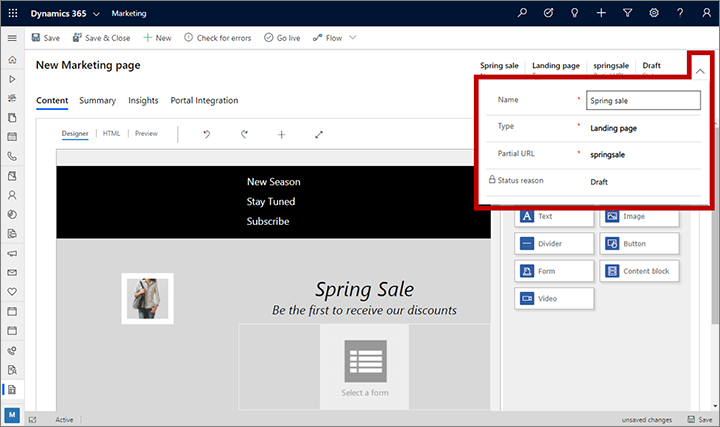
Vyberte Uložit na panelu příkazů po dokončení těchto nastavení.
Navržení obsahu
Po výběru šablony se přesunete do návrháře obsahu stránky, který se podobá ostatním návrhářům digitálního obsahu poskytovaným v aplikaci Dynamics 365 Customer Insights - Journeys. S návrhářem pracujte následovně:
Karta Obsah>Návrhář představuje grafický nástroj, který můžete použít k návrhu obsahu pomocí operací přetahování a operací typu ukázat a kliknout. Přidejte nové prvky do návrhu přetažením prvků z karty Obsah>Návrhář>Sada nástrojů na plátno obsahu. Zvolte prvek návrhu, který už v návrhu existuje, a poté ho na kartě Obsah>Návrhář>Vlastnosti nakonfigurujte a nastavte jeho styl.
Když vyberete prvek návrhu na plátně, obvykle se těsně nad prvkem zobrazí místní panel nástrojů formátování. Nástroje, které nabízí, se liší podle vybraného typu prvku návrhu. Panel nástrojů zpravidla poskytuje příkazy pro přesunutí, kopírování nebo odstranění vybraného prvku. Pro prvky textu panel nástrojů nabízí příkazy pro základní formátování textu podobné jako v rámci Microsoft Word.
Chcete-li změnit styl celkové stránky ohledně základních písem, barev a pozadí, vyberte libovolné místo na pozadí marketingové stránky v návrháři. Po výběru pozadí se na kartě Vlastnosti zobrazí možnosti obecného rozložení.
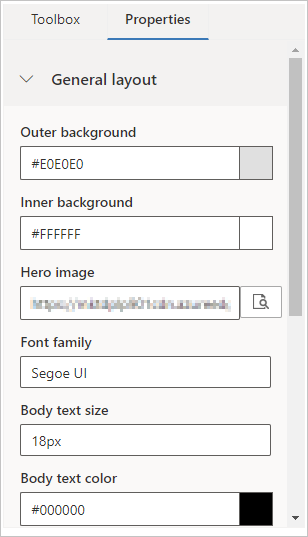
Pro přímou úpravu nezpracovaného kódu HTML použijte kartu Návrhář>HTML. Tento postup pravděpodobně použijete ke vložení kódu do existujícího návrhu kódu HTML nebo k jemnému doladění kódu způsoby, které grafický editor nepodporuje (jako jsou vlastní atributy nebo logika).
Důležité
Kód HTML pro marketingové stránky publikované na portálu musí být menší než maximální velikost atributu adx_copy entity portálu adx_webpage bez obrázků nebo importovaných skriptů. Pokud se pokusíte publikovat návrhy větší než maximální velikost atributu adx_copy, zobrazí se chybová zpráva.
Další informace: Návrh digitálního obsahu
Vytváření šablon marketingových stránek
Aplikace Dynamics 365 Customer Insights - Journeys nabízí kolekci ukázkových šablon, které vám umožní začít rychleji. Můžete si také ukládat vlastní šablony, které vám umožní vybudovat si vlastní vizuální identitu a rychle vytvářet nové stránky, které budou této identitě odpovídat.
Veškeré šablony marketingových stránek můžete vytvářet, zobrazovat nebo upravovat po přechodu na Odchozí marketing>Marketingové šablony>Šablony stránek. Proces vytváření nové šablony je podobný vytváření nové stránky, ale začnete od prázdné plochy, namísto abyste na začátku zvolili šablonu.
Další informace: Práce s šablonami e-mailů, stránek a formulářů
Nasazování marketingových stránek
Sestavovaná marketingová stránka zůstává ve stavu konceptu, takže ji lze upravovat v aplikaci Dynamics 365 Customer Insights - Journeys, ale není dostupná pro zákazníky na internetu. Když je stránka připravená k použití, musíte ji publikovat výběrem možnosti Přejít na ostrý provoz. Váš návrh bude zkontrolován na možný výskyt chyb a pokud touto kontrolou projde, bude publikován na váš portál. Při zjištění problému si přečtěte chybovou zprávu, vyřešte problém a postup opakujte.
Pokud chcete upravit stránku v ostrém provozu, vyberte Upravit na panelu příkazů. V průběhu úprav zůstává stránka k dispozici na internetu. Pokud chcete po dokončení úprav změny promítnout na stránce v ostrém provozu, vyberte Uložit. Váš návrh bude zkontrolován na možný výskyt chyb a pokud touto kontrolou projde, vaše změny budou publikovány.
Poznámka:
Většina marketingových stránek obsahuje vložený formulář, který je třeba navrhnout a publikovat samostatně. Naimportovaný formulář je ověřen spolu se stránkou v okamžiku publikování, proto pokud byl vložený formulář odstraněn nebo není z důvodu změn již platný, zobrazí se při publikování nebo ukládání upravené stránky chyba ověření.
Pokud chcete odebrat stránku v ostrém provozu z internetu, vyberte Zastavit na panelu příkazů.
Další informace: Uvedení publikovatelných entit do ostrého provozu a sledování jejich stavu
Integrace cílových stránek s dalšími marketingovými iniciativami
Pokud chcete do marketingového e-mailu začlenit odkaz na cílovou stránku, můžete buď s využitím funkce Pomoc s úpravami vytvořit dynamický textový odkaz (v prvku textu), který odkazuje na tuto stránku, nebo přidat speciální prvek marketingové stránky, jenž vytvoří barevné tlačítko pro vyvolání akce, které odkazuje na cílovou stránku. Další informace: Přidání dynamického obsahu do e-mailových zpráv a Prvek formuláře pro marketingové stránky
Můžete vytvářet cesty zákazníků, které zahrnují aktivační události reagující na odeslání marketingové stránky, takže ke kontaktům, které odešlou stránku, bude přistupováno odlišným způsobem než ke kontaktům, které tak neučiní. V takovém případě zahrňte do návrhu cesty dlaždici marketingové stránky a poté zařaďte aktivační událost, která odkazuje na tuto dlaždici, a zadejte logiku určující způsob reakce na aktivační událost. Pokud má dojít k aktivaci na marketingové stránce, na kterou se odkazuje marketingová e-mailová zpráva, přidejte dlaždici e-mailu pro zprávu a poté přidejte dlaždici marketingové stránky jako podřízenou dlaždici této zprávy. Další informace: Používání cest zákazníka k vytváření automatizovaných kampaní
Zobrazení odeslaných údajů a analýza výkonu stránky
Chcete-li zobrazit odeslané formuláře a analýzu používání a výkonu stránky, postupujte následovně:
Přejděte na Odchozí marketing>Internetový marketing>Marketingové stránky a použijte ovládací prvky pro hledání, řazení a filtrování k vyhledání stránky, kterou chcete zkontrolovat.
Přejděte na kartu Přehledy.
Projděte si různé karty a obrazovky, které zde budou dostupné. Zobrazí se na nich odeslané údaje a umožní vám získat přehled.
Více informací: Analýza výsledků k získání poznatků z marketingových aktivit
Konfigurace výchozích nastavení marketingových stránek a strategií párování
Správci mohou zvolit nastavení, která řídí některé aspekty způsobu, jakým fungují všechny marketingové stránky na vaší instanci, a způsobu, kterým jsou příchozí data odeslaných stránek párována s existujícími kontakty a zájemci. Další informace: Konfigurace cílových stránek
Oznámení o ochraně osobních údajů
Důležité
V mnoha zemích a oblastech (včetně Evropské unie) se vyžaduje, abyste před nastavením souboru cookie v počítači uživatele získali jeho souhlas. Znalost a dodržování všech příslušných zákonů a předpisů na trzích, kde působíte, a to včetně souhlasu s nastavením souborů cookie, je zodpovědností vaší organizace. Další informace o předpisech EU najdete na adrese ec.europa.eu/ipg/basics/legal/cookies/. Dynamics 365 Customer Insights - Journeys používá soubory cookie následujícími způsoby:
- Marketingové stránky vytvořené a hostované pomocí Customer Insights - Journeys využívají soubory cookie k předvyplnění známých kontaktů a zaprotokolování, když nějaký kontakt otevře marketingovou stránku. Stránky Customer Insights - Journeys a šablony stránek neobsahují funkci vyjádření souhlasu se soubory cookie, proto ji musíte doplnit. Můžete to udělat například přidáním JavaScriptu do sekce
<head>svých stránek pomocí editoru kódu HTML v návrháři stránek. Můžete vytvořit svůj vlastní JavaScript, případně použít některé z mnoha dostupných bezplatných nebo licencovaných řešení. Používání souborů cookie můžete také oznámit pomocí prohlášení o zásadách ochrany osobních údajů integrovaného v marketingových stránkách; nemusí to ale být dostatečné ve všech jurisdikcích, protože tím nezabráníte serveru v nastavení souboru cookie, ale jen informujete návštěvníky, že soubory cookie používáte (další informace o této funkci najdete v článku Konfigurace cílových stránek). Další informace: Vytvoření a nasazení marketingových stránek - Weby používají soubory cookie k protokolování návštěvníků webové stránky, do které jste umístili sledovací skript. V součinnosti s marketingovými stránkami umožňují soubory cookie identifikovat kontakty, a to spárováním ID návštěvníka s odeslanými cílovými stránkami. Pokud váš web už používá soubory cookie a obsahuje funkci vyjádření souhlasu, je pravděpodobně součástí webového skriptu Customer Insights - Journeys. Pokud ale váš web neobsahuje vyjádření souhlasu se soubory cookie, před přidáním tohoto webového skriptu ho musíte přidat na stránky, které zajišťují propagaci obyvatelům příslušných zemí a oblastí. Další informace: Registrace kliknutí na odkaz a návštěv webu
- Portál akcí využívá soubor cookie relace, s jehož pomocí kontaktům umožňuje přihlášení a registraci na akce. Více informací: Nastavení portálu akcí. Dále používá soubory cookies pro uložení jazyka uživatele.
Další informace: Jak Customer Insights - Journeys používá soubory cookie